내 컴퓨터의 성능을 점수로 표시해주는 Windows 체험 지수(WinSAT)가 제대로 측정되지 않거나 오류가 발생하는 경우에는 이 포스트에서 설명하는 내용을 참고하여 문제를 해결할 수 있습니다. 이 포스트에서 소개하는 내용은 Windows Vista에서도 동일하게 적용할 수 있습니다.
반갑지 않은 오류 메시지
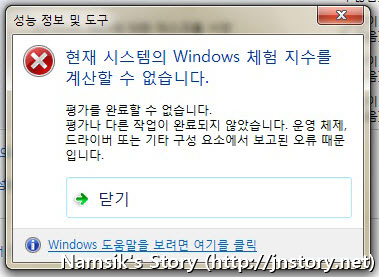
현재 시스템의 Windows 체험 지수를 계산할 수 없습니다. 평가를 완료할 수 없습니다. 평가나 다른 작업이 완료되지 않았습니다. 운영 체제, 드라이버 또는 기타 구성 요소에서 보고된 오류 때문입니다.
필자가 사용 중인 넷북(웹머신즈 팬텀 아이버디)(새창)에서 발생한 Windows 체험 지수(WinSAT) 오류 메시지입니다. 필자의 경우에는 MSDN 이미지를 사용해 Windows 7 운영체제를 설치했고 성능 향상을 목적으로 램 디스크(새창)를 추가로 설치하였습니다.
WinSAT 폴더내 XML파일이 손상된 경우
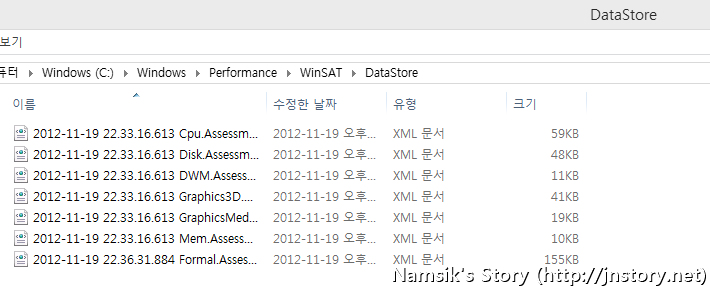
Windows 체험지수(WinSAT)와 관련된 내용은 Windows\Performance\WinSAT\DataStore에 *.XML로 저장됩니다. 임시저장 폴더를 수정하지 않았다면 대부분 체험 지수 파일(*.XML)을 삭제해주는 작업을 실시해주는 것만으로도 Windows 체험지수(WinSAT)에 관한 문제를 해결할 수 있습니다. 만약, 위의 파일이 삭제되지 않는 경우 작업 스케줄러를 실행한 후 작업 스케줄러 라이브러리 – Microsoft – Windows -> Maintenance에서 WinSAT가 사용함으로 설정되어 있는지 확인해주세요.
램 디스크를 사용중인 경우
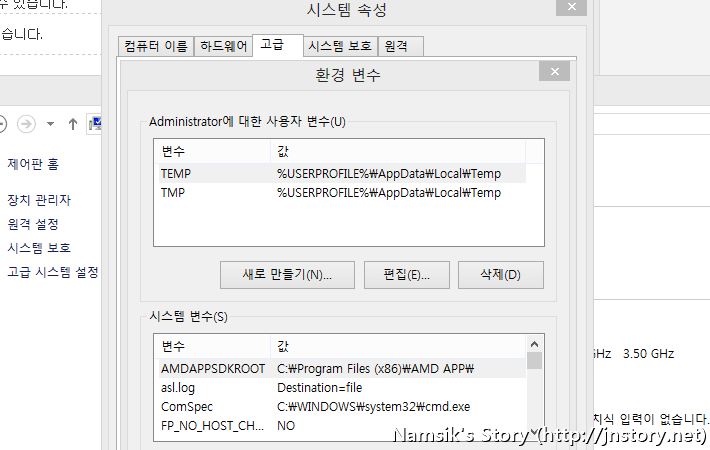
램 디스크를 사용하는 경우 대부분 임시폴더(TEMP와 TMP)의 경로를 C드라이브가 아닌 램 디스크의 경로로 변경하셨을 것입니다. 이것을 원래의 경로로 변경하신 후 체험지수를 측정하면 다시 이전과 동일하게 체험지수를 측정됩니다. 첨부된 스크린 캡처는 Windows 8의 램 디스크 미사용 시 경로입니다.
체험지수를 최대로 올리는 방법
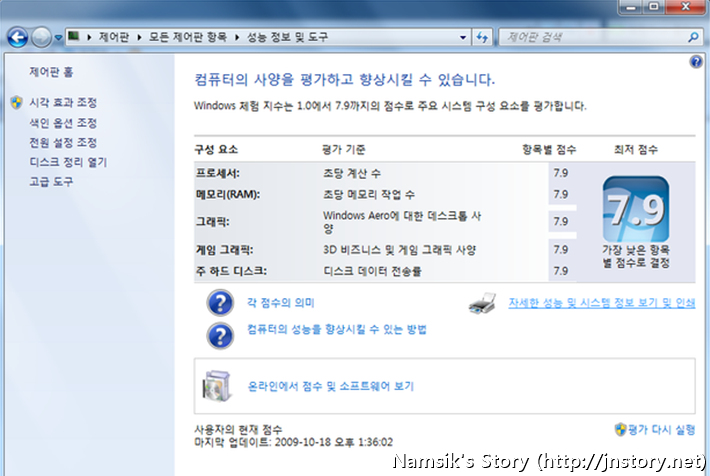
참고로 XML 파일을 편집하면 Windows 체험지수를 내가 원하는 데로 수정할 수 있습니다. 단, 이 방법을 사용하더라도 체험지수의 숫자만 변경되어 표시될 뿐 시스템 성능이 향상되지 않습니다.
















